Các tín đồ đam mê mạng xã hội thì không thể không biết đến Facebook. Thế nhưng một ngày đẹp trời, bạn không đăng nhập được Facebook. Vậy cách xử lý tình hướng này thế nào? Hãy cùng MIUI.VN tìm hiểu qua bài viết dưới đây nhé!
Xem nhanh
Tại sao không đăng nhập được Facebook?
Facebook là một trong những mạng xã hội lớn nhất thế giới hiện nay do Mark Zuckerberg thành lập vào năm 2004 tại Mỹ. Tuy nhiên, có rất nhiều nguyên nhân khiến bạn không thể đăng nhập được vào Facebook, chẳng hạn như sau:
- Người dùng điền không đúng tên đăng nhập, số điện thoại hoặc mật khẩu không đúng.
- Tài khoản của bạn vi phạm các quy định về quyền riêng tư, phát ngôn trên các kênh mạng xã hội,… nên bị Facebook vô hiệu hóa.
- Bạn click vào các đường link mã độc, khiến tài khoản bị đối tượng xấu hack.
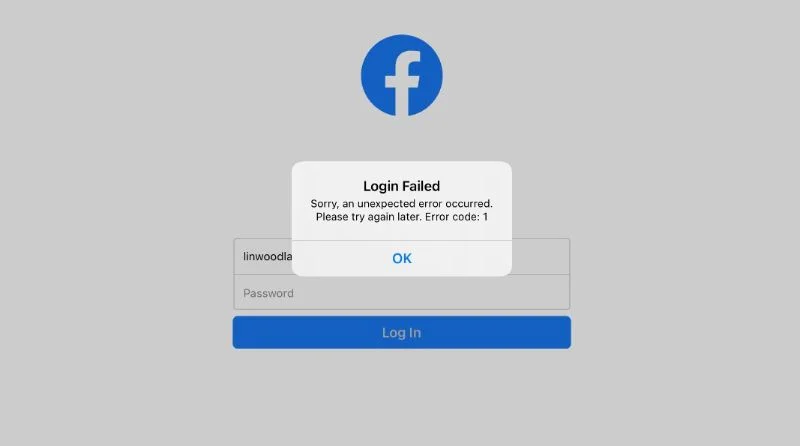
Cách sửa lỗi điện thoại không đăng nhập được Facebook
Kiểm tra lại Internet
Nguyên nhân đầu tiên khiến điện thoại của bạn không thể đăng nhập Facebook chính là tốc độ đường truyền mạng yếu, không ổn định. Để giải quyết tình trạng này kiểm tra kết nối Wifi, Internet 3G/4G hoặc 5G.
Người dùng nên thử tắt thiết bị phát tín hiệu trong khoảng vài phút và khởi động lại. Trường hợp bạn đã thử nhiều cách nhưng không hiệu quả hãy liên hệ với nhân viên nhà mạng ngay.

Khởi động lại điện thoại
Một phương pháp khá đơn giản nhưng hiệu quả khi bạn đối mặt với tình trạng không đăng nhập được Facebook chính là khởi động lại máy với các bước như sau:
- Bước 1: Nhấn giữ đồng thời phím Nguồn và phím Giảm âm lượng trong khoảng vài giây.
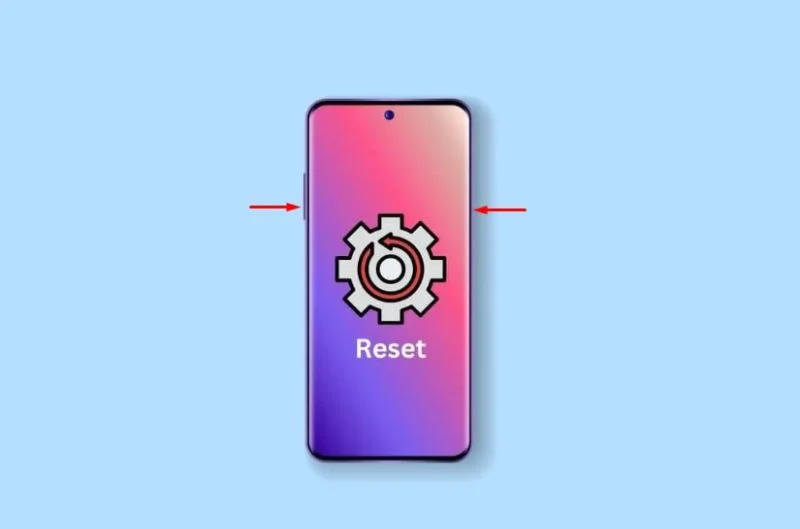
- Bước 2: Khi màn hình điện thoại xuất hiện 3 lựa chọn > Ấn vào nút Khởi động lại nền xanh.
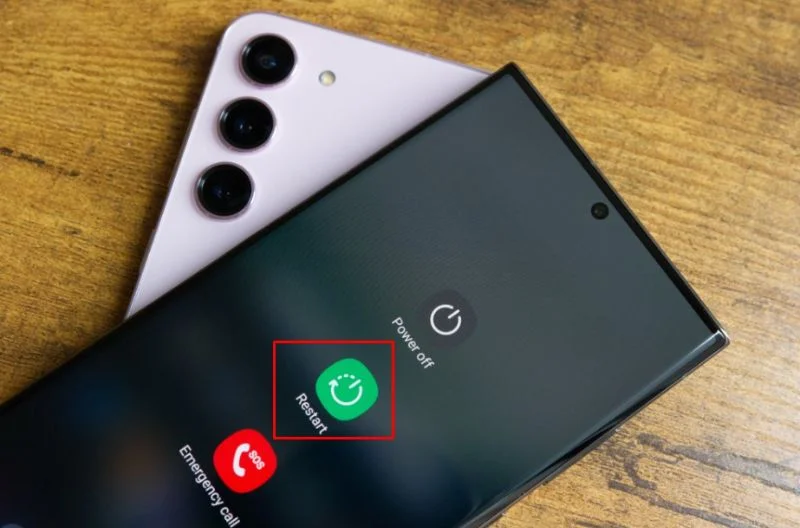
Gỡ bỏ 2 ứng dụng và cài đặt lại
Nếu một trong hai ứng dụng Messenger, Facebook xuất hiện lỗi dẫn đến xung đột cũng sẽ khiến quá trình đăng nhập thất bại. Người dùng hãy xóa và cài đặt lại theo hướng dẫn dưới đây:
- Bước 1: Nhấn giữ biểu tượng ứng dụng Messenger, Facebook trong khoảng vài giây đến khi hiển thị biểu tượng dấu trừ > Click vào dấu chéo tương ứng để gỡ bỏ.
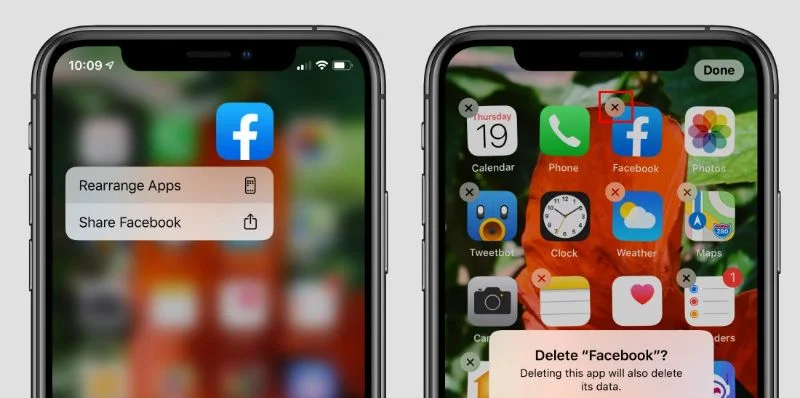
- Bước 2: Truy cập cửa hàng ứng dụng AppStore trên thiết bị dùng hệ điều hành iOS hoặc CH Play với máy chạy Android > Tìm, tải và cài đặt ứng dụng Facebook, Messenger > tiến hành đăng nhập như bình thường.
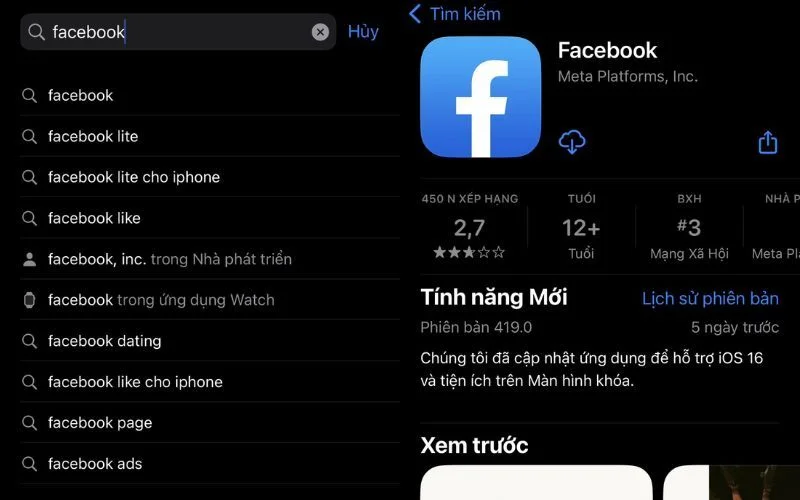
Link tải ứng dụng Messenger cho Android.
Link tải ứng dụng Messenger cho iOS.
Link tải ứng dụng Messenger cho máy tính.
Link tải ứng dụng Facebook cho Android.
Link tải ứng dụng Facebook cho iOS.
Link tải ứng dụng Facebook cho máy tính.
Dùng trình duyệt thay thế
Bạn đang đăng nhập Facebook bằng ứng dụng trên điện thoại nhưng không thành công hãy thử dùng các phần mềm trình duyệt như Google Chrome, Opera Mobile, Safari, Firefox,… Trường hợp người dùng đăng nhập được thì nguyên nhân do ứng dụng.
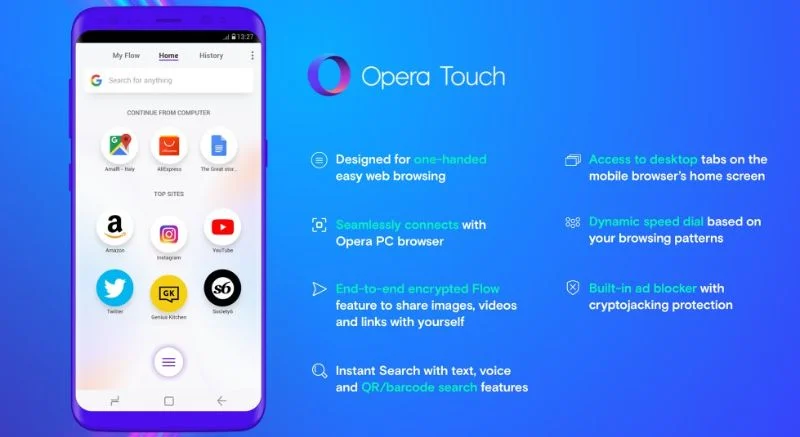
Cập nhật ứng dụng lên phiên bản mới nhất
Nếu bạn sử dụng phần mềm Facebook lâu ngày chưa cập nhật, quá lỗi thời thì nhiều khả năng lý do không đăng nhập được Facebook. Lúc đó, người dùng chỉ cần nâng cấp lên phiên bản mới nhất qua các bước sau:
- Bước 1: Ở trong màn hình chính điện thoại, bạn truy cập vào ứng dụng AppStore trên máy iPhone hoặc CH Play trên hệ điều hành Android.
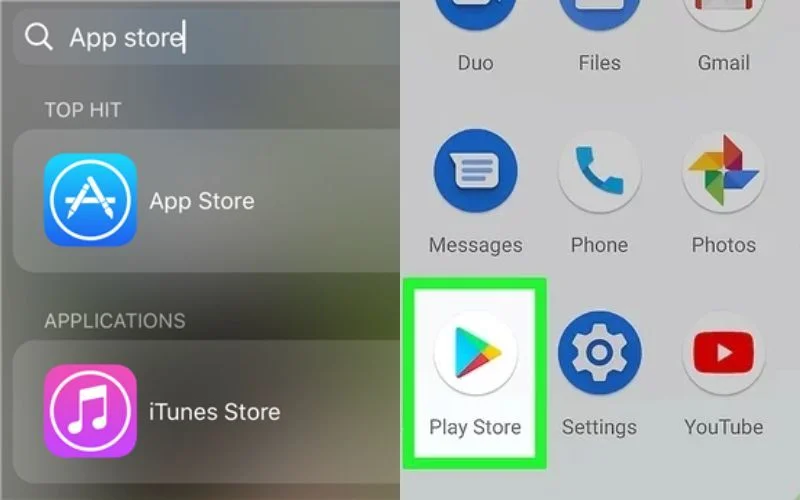
- Bước 2: Ở ô tìm kiếm, người dùng nhập ứng dụng Facebook > Nhấn biểu tượng hình kính lúp.
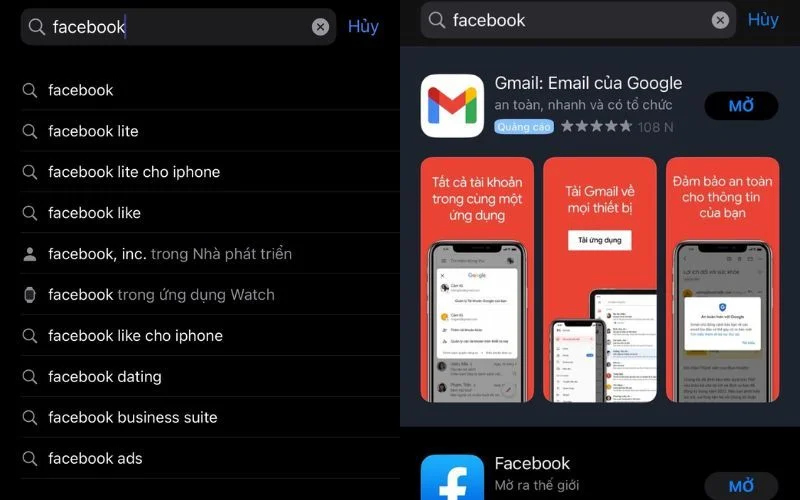
- Bước 3: Để nâng cấp phiên bản Facebook lên cao nhất, bạn ấn vào ô Cập nhật.
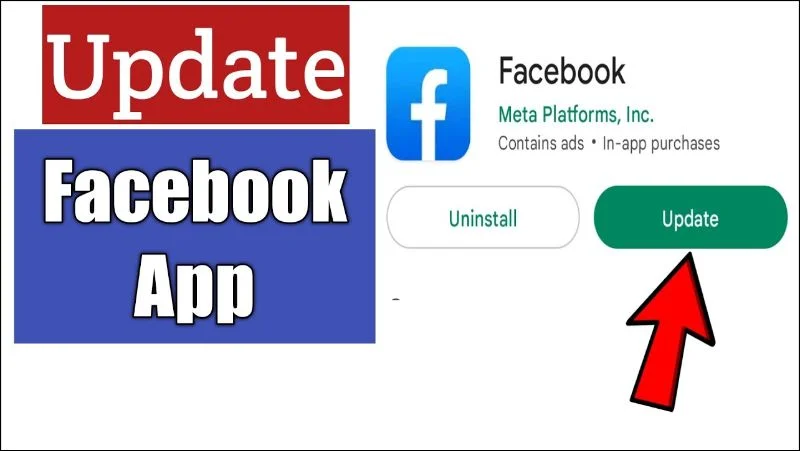
Xóa bộ nhớ đệm và bộ nhớ data của ứng dụng
Phương án tiếp theo để giải quyết tình trạng điện thoại không thể đăng nhập Facebook, bạn hãy thử xóa bộ nhớ đệm (cache) và bộ nhớ lưu trữ (data). Cách thực hiện cụ thể như sau:
- Bước 1: Ở màn hình chính điện thoại, bạn truy cập phần mềm Cài đặt > Ấn ô Ứng dụng.
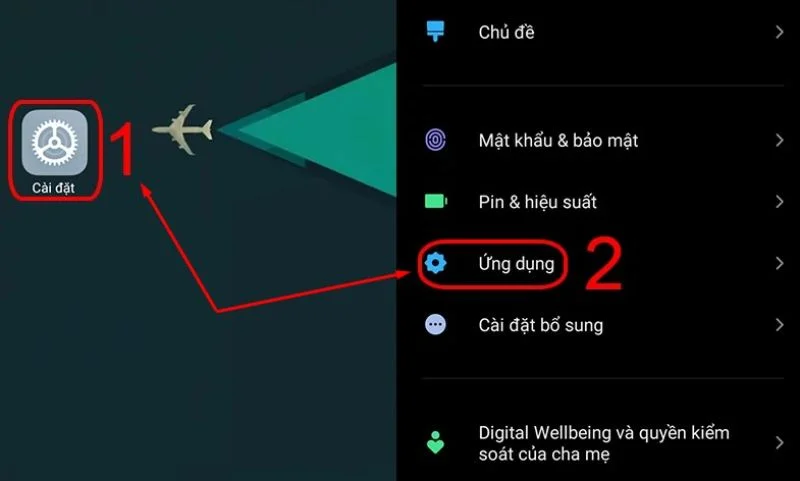
- Bước 2: Tại giao diện vừa xuất hiện, người dùng kéo xuống tìm và ấn Facebook > Click dòng Xóa bộ nhớ đệm hoặc Xóa tất cả dữ liệu.
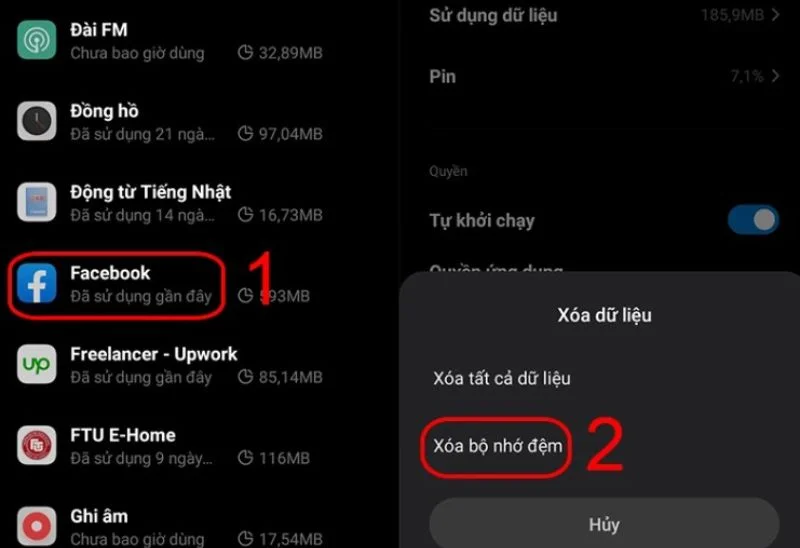
Khôi phục tài khoản Facebook
Nếu bạn đã thử hết các cách ở trên nhưng không hiệu quả thì hãy dùng tính năng khôi phục tài khoản ngay trên trang chủ Facebook theo hướng dẫn sau:
- Bước 1: Bạn truy cập vào trang chủ Facebook > Ấn quên mật khẩu > Nhập số điện thoại hoặc email đã đăng ký tài khoản > Click dòng tìm kiếm.
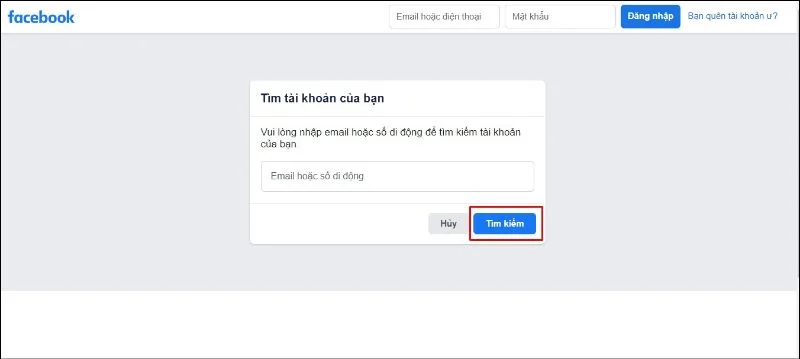
- Bước 2: Hệ thống sẽ hỏi Bạn muốn nhận mã đặt lại mật khẩu bằng cách gửi số serial qua email > Chọn Tiếp tục.
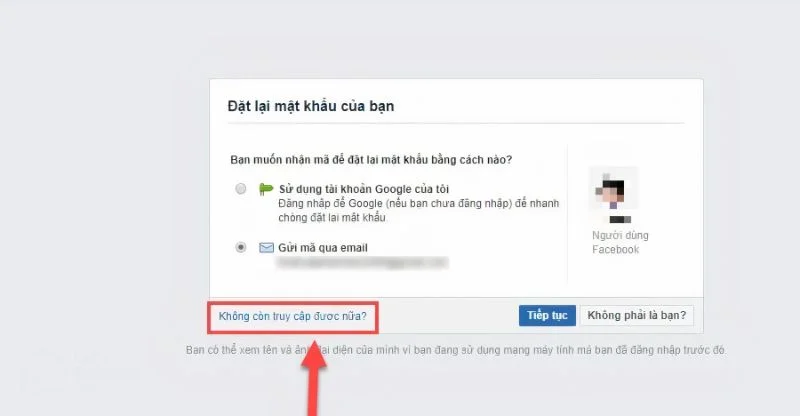
- Bước 3: Điền chính xác mã OTP 6 số vừa được gửi về email hoặc số điện thoại > Nhấn chọn Tiếp tục.
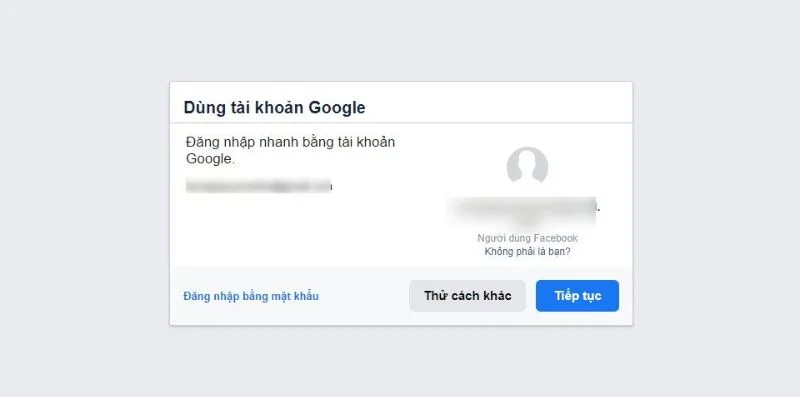
- Bước 4: Người dùng ấn chọn Tạo mật khẩu mới (Phải có chứa ít nhất 6 ký tự và không trùng mật khẩu cũ) > Click dòng Tiếp tục.
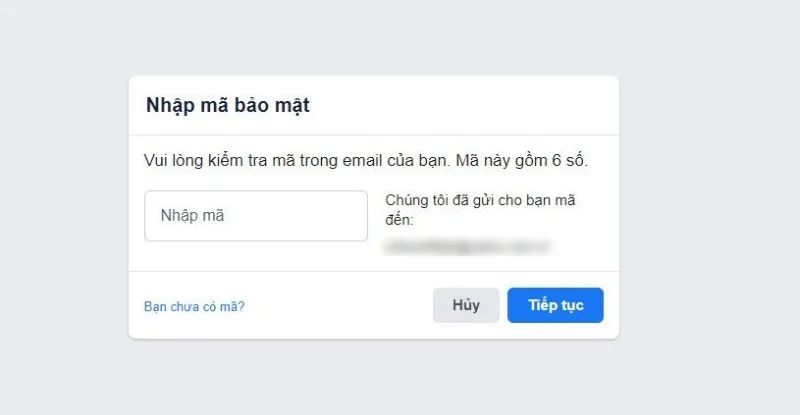
Xem thêm
- 9 cách khắc phục không đăng nhập được FaceTime trên iPhone
- Cách khắc phục lỗi không thể kết nối với App Store trên iPhone
- Cách đăng xuất ID Apple trên iPhone, MacBook, máy tính Windows
Với những thông tin trên, MIUI.VN đã hướng dẫn người dùng 7 cách khắc phục khi không đăng nhập được Facebook. Trong quá trình thực hiện nếu gặp bất kỳ vấn đề gì hãy bình luận bên dưới bài viết để được tư vấn, hỗ trợ ngay nhé!